2.2.3 head-tail 命令
#------head
#head pass #查看头部内容,默认前10行
#head -n5 pass #查看头部前5行,使用-n指定
#-------tail
#tail pass
# tail -20 /var/log/secure
#tail -f /var/log/messages #-f查看文件尾部的变化
# tailf /var/log/messages # 查看文件尾部的变化
2.2.4 grep 过滤数据
#----------grep过滤文件内容
# grep "^root" pass #匹配以root开头的行
# grep "bash$" pass #匹配以bash结尾的行
# grep -v "ftp" pass #匹配除了包含ftp的内容,其他全部打印
# grep -i "ftp" pass #忽略大小写匹配
# grep -Ei "sync$|ftp" pass #匹配文件中包含sync结尾或ftp字符串 有-E 可以写多个选项
# grep -n -A 2 "Failed" /var/log/secure #匹配/var/log/secure文件中Failed字符串,并打印它的下2行
# grep -n -B 2 "Failed" /var/log/secure #匹
配/var/log/secure文件中Failed字符串,并打印它的上2行
# grep -n -C 2 "Failed" /var/log/secure #匹
配/var/log/secure文件中Failed字符串,并打印它的上下2
行
2.3 文件下载类命令
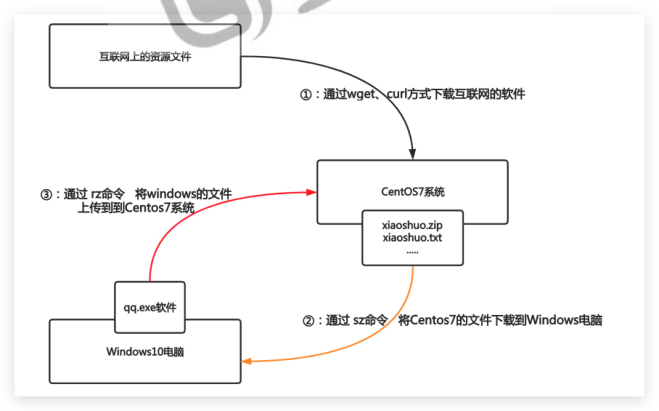
2.3.1 wget 命令
#CentOS7 系统最小化安装默认没有wget命令,需要进行安装
# yum install wget -y
#下载互联网上的文件至本地
#wget http://mirrors.aliyun.com/repo/Centos-7.repo
#将阿里云的centos-7.repo下载到/etc/yum.repos.d/并改名为centos-base.repo -O参数指定
#wget -O /etc/yum.repos.d/Centos-Base.repo
http://mirrors.aliyun.com/repo/Centos-7.repo
2.3.2 curl命令
#仅查看这个url地址的文件内容
#curl http://mirrors.aliyun.com/repo/Centos-
7.repo
#将阿里云的centos-7.repo下载到/etc/yum.repos.d/并改
名为CentOS-Base.repo -o参数指定
# curl -o /etc/yum.repos.d/CentOS-Base.repo
http://mirrors.aliyun.com/repo/Centos-7.repo
#练习:请下载一个图片至于/opt目录下(不要修改名称),最少使
用2中方式, URl地址为:
http://fj.xuliangwei.com/public/ks.jpeg
#1.wget
[root@www ~]# cd /opt
[root@www opt]# wget
http://fj.xuliangwei.com/public/ks.jpeg
[root@www ~]# wget -O /opt/ks.jpeg
http://fj.xuliangwei.com/public/ks.jpeg
#2.curl
[root@www ~]# curl -o /opt/ks2.jpeg
http://fj.xuliangwei.com/public/ks.jpeg
2.3.3 rz-sz命令
# yum install lrzsz -y #不安装软件则无法执行该命令
# rz #只能上传文件,不支持上传文件夹,不支持大于4个G上传,也不支持断电续传
#sz /path/file #只能下载文件,不支持下载文件夹
2.4 文件查找类命令
2.4.1 which命令
# which ls #查找ls命令的绝对路径
# type -a ls #查看命令的绝对路径(包括别名)
2.4.2 whereis 命令
# whereis ls #查找命令的路径,帮助手册,等
# whereis -b ls #仅显示命令虽在的路径
2.5 字符处理类命令
2.5.1 sort 命令
在有些情况下,需要对一个无序的文本进行数据的排序,这时就需要使用 sort 进行排序了
sort [OPTION]...[FILE]...
# -r :倒序 -n:按数字排序 -t :指定分隔符(默认空格)
# -k :指定第几列,指定几列几字符(指定1,1 3.1,3.3)
#1.首先创建一个文件,写入一写无序的内容
[root@www ~]# cat >> file.txt <<EOF
b:3
c:2
a:4
e:5
d:1
f:11
EOF
#2.使用sort下面对输出的内容进行排序
[root@www ~]# sort file.txt
a:4
b:3
c:2
d:1
e:5
f:11
#结果并不是按照数字排序,而是按字母排序。
#可以使用-t指定分隔符, 使用-k指定需要排序的列。
[root@www ~]# sort -t ":" -k2 sort.txt
d:1
f:11 #第二行为什么是11?不应该按照顺序排列?
c:2
b:3
a:4
e:5
#按照排序的方式, 只会看到第一个字符,11的第一个字符是1,
按照字符来排序确实比2小。
#如果想要按照数字的方式进行排序, 需要使用 -n参数。
[root@www ~]# sort -t ":" -n -k2 p.txt
d:1
c:2
b:3
a:4
e:5
f:11
2.5.2 uniq命令
如果文件中有多行完全相同的内容,当前是希望能删除重复的行,同时还可以统计出完全相同的行的出现总次数,那么就可以使用uniq命令解决(但是必须配合sort使用,先排序再去重)
uniq [OPTION]... [INPUT [OUTPUT]]
# 选项 : -c 计算重复的行
#1.创建一个file.txt文件:
[root@www ~]# cat file.txt
abc
123
abc
123
#2.uniq需要和sort一起使用, 先使用sort排序, 让重复内容
连续在一起
[root@www ~]# sort file.txt
123
123
abc
abc
#3.使用uniq去除相邻重复的行
[root@www ~]# sort file.txt |uniq
123
abc
#4.-c参数能统计出文件中每行内容重复的次数
[root@www ~]# sort file.txt |uniq -c
2 123
2 abc
#面试题: 请统计分析如下日志,打印出访问最高前10的IP
2.5.3 cut命令
cut OPTION... [FILE]...
#选项: -d 指定分隔符 -f 数字,取第几列 -f3,6三列和6列
# -c 按字符取(空格也算)
#echo "Im xlw, is QQ 552408925" >file.txt #过
滤出文件里 xlw以及552408925
#实现上述题目几种思路
# cut -d " " -f2,5 file.txt
# cut -d " " -f2,5 file.txt |sed 's#,##g'
# sed 's#,# #g' file.txt | awk -F " " '{print
$2 " " $5}'
# awk '{print $2,$5}' file.txt |awk -F ',' '{print $1,$2}'
# awk -F "[, ]" '{print $2,$6}' file.txt
# awk -F '[, ]+' '{print $2,$5}' file.txt
.2.5.4 wc命令
wc [OPTION]... [FILE]...
# 选项: -l显示文件行数 -c 显示文件字节 -w显示文件单词
# wc -l /etc/fstab #统计/etc/fstab文件有多少行
# wc -l /etc/services #统计/etc/services 文件行号
#练习题: 过滤出/etc/passwd以nologin结尾的内容,并统计有多少行
# 扩展统计文件行号的方法
# grep -n ".*" /etc/services | tail -1
# cat -n /etc/services | tail -1
# awk '{print NR $0}' /etc/services | tail -1
2.6 课堂练习题
2.6.1 练习1
- 分析如下日志,统计每个域名被访问的次数.*
[root@student tmp]# cat web.log
http://www.example.com/index.html
http://www.example.com/1.html
http://post.example.com/index.html
http://mp3.example.com/index.html
http://www.example.com/3.html
http://post.example.com/2.html
# awk -F '/' '{print $3}' web.log|sort -rn|uniq –c
# cut -d / -f3 web.log|sort -rn|uniq –c
2.6.2 练习2
- 使用awk取出系统ip地址,使用多种方法实现
- 1.我要取的值在哪里
- 2.如何缩小取值范围(行)
- 3.如何精确具体内容(列)
2.6.4练习3
- 将/etc/sysconfig/selinux文件中的SELINUX=enforcing替换成SELINUX=disabled
2.6.3练习4
- 将/etc/passwd文件中的第一行中的第一列和最后一列位置进行交换
2.6.4练习5
- 现在1-100个文件,需要保留75,76,78三个文件,其余全部删除(grep,awk,sed)
03.文件扩展知识
3.1 文件属性
- 当我们使用 ls -l 列目录下所有文件时,通常会以长格式
的方式显示,其实长格式显示就是我们 Windows 下看到的
文件详细信息,我们将其称为文件属性,那整个文件的属
性分为十列。
[root@oldxu ~]# ls -l ks.cfg
-rw-------. 1 root root 4434 May 30 13:58
ks.cfg
-rw-------. ①:第一个字符是文件类型,其他则是权限
1 ②:硬链接次数
root ③:文件属于哪个用户
root ④:文件属于哪个组
4434 ⑤:文件大小
May30 13:58 ⑥⑦⑧:最新修改的时间与日期
ks.cfg ⑨:文件或目录名称
3.2 文件类型
- 通常我们使用颜色或者后缀名称来区分文件类型,但很多
时候不是很准确; 后缀只是给人看的 - 所以我们可以通过 ls -l 以长格式显示一个文件的属性,
通过第一列的第一个字符来近一步的判断文件具体的类
型。
[root@oldxu ~]# ll -d /etc/hosts /tmp /bin/ls
/dev/sda /dev/tty1 /etc/grub2.cfg /dev/log
/run/dmeventd-client
-rwxr-xr-x. 1 root root 117656 Jun 30 2016
/bin/ls
srw-rw-rw-. 1 root root 0 Jan 20 10:35
/dev/log
brw-rw----. 1 root disk 8, 0 Jan 20 10:36
/dev/sda
crw--w----. 1 root tty 4, 1 Jan 20 10:36
/dev/tty1
lrwxrwxrwx. 1 root root 22 Jan 13 11:31
/etc/grub2.cfg -> ../boot/grub2/grub.cfg
-rw-r--r--. 1 root root 199 Jan 20 11:03
/etc/hosts
drwxrwxrwt. 61 root root 8192 Jan 21 13:01
/tmp
- 文件类型说明
- - 普通文件(文本,二进制压缩,图片,日志等)
- d 目录文件
- b 设备文件(块设备)存储设备硬盘/dev/sda,/dev/sr0
- c 设备文件(字符设备),终端/dev/tty1
- s 套接字文件,进程与进程间的一种通信方式(socket插座)
- l 链接文件
- 但有些情况下,我们无法通过ls -l文件的类型,比如: 一个
文件,它可能是普通文件、也可能是压缩文件、或者是命
令文件等,那么此时就需要使用file来更加精准的判断这个
文件的类型
[root@oldxu ~]# file /etc/hosts
/etc/hosts: ASCII text
[root@oldxu ~]# file /bin/ls
/bin/ls: ELF 64-bit LSB executable, x86-64,
version 1 (SYSV), dynamically linked (uses
shared libs), for GNU/Linux 2.6.32,
BuildID[sha1]=aa7ff68f13de25936a098016243ce57c3
c982e06, stripped
[root@oldxu ~]# file /dev/sda
/dev/sda: block special
[root@oldxu ~]# file /dev/tty1
/dev/tty1: character special
[root@oldxu ~]# file /etc/grub2.cfg
/etc/grub2.cfg: broken symbolic link to
`../boot/grub2/grub.cfg
[root@oldxu ~]# file /home
/home: directory
- linux文件扩展名不代表任何含义,仅为了我们人能更好的识别该文件的类型
3.3 链接文件
3.3.1 Inode与Block
-
文件有文件名与数据,在Linux上被分成两个部分:数据
data 与文件元数据 metadata-
1.数据 data block ,数据块是用来记录文件真实内容
的地方,我们将其称为 Block -
2.元数据 metadata ,用来记录文件大小、创建时间、
所有者等信息,我们将其称为 Inode -
3.需要注意: Inode 不包含文件名称, inode 仅包含文
件的元数据信息,具体来说有以下内容:- 文件的字节数
- 文件的 User ID Group ID
- 文件的读、写、执行权限
- 文件的时间戳
- 链接数,即有多少文件名指向这个 inode
- 文件数据 block 的位置
-
每个 inode 都是一个编号,操作系统是通过 Inode 来识
别不同的文件。-
对于系统来说,文件名只是 inode 便于识别的别名,或者绰号。(便于我们人识别。)
-
表面上,用户是通过文件名打开的文件,实际上系统内部这个过程分为如下三步:
- 首先,系统找到这个文件名对应的 inode 编号
- 其次,通过 inode 编号,获取 inode 信息
- 最后,根据 inode 信息,找到文件数据所在的
block ,读出数据。
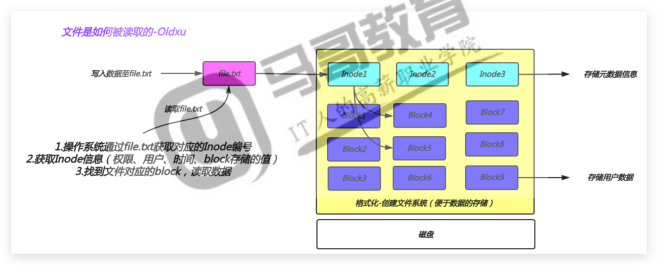
-
-
3.1.2 软连接
-
什么是软连接:软链接相当于 Windows 的快捷方式;
-
软链接实现原理:
- 1、软链接文件会将 inode 指向源文件的 block
- 2、当我们访问这个软链接文件时,其实访问的是源文
件本身;
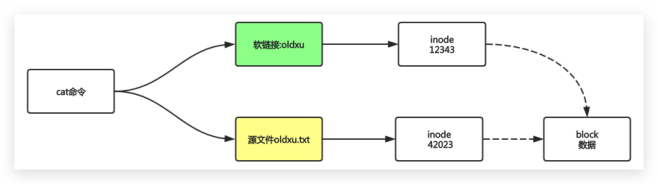
-
软连接使用场景
- 软件升级
- 代码发布

- 软链接场景实践
#1.准备网站1.1版本代码
[root@oldxu ~]# mkdir /data/rainbow-v1.1 -p
[root@oldxu ~]# echo "123" > /data/rainbow-
v1.1/index.html
#2.创建软链接
[root@oldxu ~]# ln -s /data/rainbow-v1.1/
/data/rainbow
[root@oldxu ~]# ll /data/
drwxr-xr-x. 2 root root 6 3月 5 12:23 dir
lrwxrwxrwx. 1 root root 19 3月 10 12:09 rainbow
-> /data/rainbow-v1.1/
drwxr-xr-x. 2 root root 24 3月 10 12:09
rainbow-v1.1
#3.检查网站程序
[root@oldxu ~]# cat /data/rainbow/index.html
123
#4.新更新一个网站的程序代码
[root@oldxu ~]# mkdir /data/rainbow-v1.2
[root@oldxu ~]# echo "456" > /data/rainbow-
v1.2/index.html
#5.升级
[root@oldxu ~]# rm -f /data/rainbow && ln -s
/data/rainbow-v1.2/ /data/rainbow
[root@oldxu ~]# cat /data/rainbow/index.html
456
#6.回退
[root@oldxu ~]# rm -f /data/rainbow && ln -s
/data/rainbow-v1.1/ /data/rainbow
[root@oldxu ~]# cat /data/rainbow/index.html
123
3.1.3 硬链接
-
硬链接类似于超时有多个门,无论丛哪个门进入,看到的
内容都是一样的。不会影响进入超市 -
回到系统中,我们对硬链接的解释: 不同的文件名指向同一
个 inode ,简单的说就是指向同一个真实的数据源。

-
硬链接与软链接区别
- 1)ln命令创建硬链接,ln -s命令创建软链接
- 2)目录不能创建硬链接,并且硬链接不可以跨越分区
系统; - 3)软链接支持对目录创建,同时也支持跨越分区系
统; - 4)硬链接文件与源文件的inode相同,软链接文件与源
文件inode不同 - 5)删除软链接文件,对源文件及硬链接文件无任何影
响; - 6)删除文件的硬链接文件,对源文件及链接文件无任
何影响; - 7)删除链接文件的源文件,对硬链接无影响,会导致
软链接失效; - 8)删除源文件及其硬链接文件,整个文件会被真正的
删除;
3.4 文件时间[扩展]
- linux 下文件有3个时间的,分别是 atime,mtime,ctime
-
硬链接与软链接区别
- 1)ln命令创建硬链接,ln -s命令创建软链接
- 2)目录不能创建硬链接,并且硬链接不可以跨越分区
系统; - 3)软链接支持对目录创建,同时也支持跨越分区系
统; - 4)硬链接文件与源文件的inode相同,软链接文件与源
文件inode不同 - 5)删除软链接文件,对源文件及硬链接文件无任何影
响; - 6)删除文件的硬链接文件,对源文件及链接文件无任
何影响; - 7)删除链接文件的源文件,对硬链接无影响,会导致
软链接失效; - 8)删除源文件及其硬链接文件,整个文件会被真正的
删除;
3.4 文件时间[扩展]
- linux 下文件有3个时间的,分别是 atime,mtime,ctime
-
硬链接与软链接区别
- 1)ln命令创建硬链接,ln -s命令创建软链接
- 2)目录不能创建硬链接,并且硬链接不可以跨越分区
系统; - 3)软链接支持对目录创建,同时也支持跨越分区系
统; - 4)硬链接文件与源文件的inode相同,软链接文件与源
文件inode不同 - 5)删除软链接文件,对源文件及硬链接文件无任何影
响; - 6)删除文件的硬链接文件,对源文件及链接文件无任
何影响; - 7)删除链接文件的源文件,对硬链接无影响,会导致
软链接失效; - 8)删除源文件及其硬链接文件,整个文件会被真正的
删除;
3.4 文件时间[扩展]
- linux 下文件有3个时间的,分别是 atime,mtime,ctime
- atime 访问时间 文件中的数据最后被访问的时间
- mtime 修改时间 文件内容被修改的最后时间
- ctime 变化时间 文件的元数据发生变化。比如权限,所有者等
3.4.1 环境准备
- 通过 stat 来查看时间
[root@oldxu ~]# mount -o remount,strictatime /
[root@oldxu ~]# echo "hello boy" >> new_file
[root@oldxu ~]# stat new_file
File: 'new_file'
Size: 10 Blocks: 8 IO
Block: 4096 regular file
Device: fd00h/64768d Inode: 34724341
Links: 1
Access: (0644/-rw-r--r--) Uid: ( 0/
root) Gid: ( 0/ root)
Access: 2021-07-07 16:24:02.320233640 +0800
Modify: 2021-07-07 16:24:02.320233640 +0800
Change: 2021-07-07 16:24:02.320233640 +0800
Birth: -
3.4.2 atime
[root@oldxu ~]# cat new_file
hello boy
[root@oldxu ~]# stat new_file
File: 'new_file'
Size: 10 Blocks: 8 IO
Block: 4096 regular file
Device: fd00h/64768d Inode: 34724341
Links: 1
Access: (0644/-rw-r--r--) Uid: ( 0/
root) Gid: ( 0/ root)
Access: 2021-07-07 16:24:56.362408139 +0800
# 访问时间发生变化
Modify: 2021-07-07 16:24:02.320233640 +0800
Change: 2021-07-07 16:24:02.320233640 +0800
Birth: -
3.4.2 mtime
# 写入数据
[root@oldxu ~]# echo "Hello" >> new_file
[root@oldxu ~]# stat new_file
File: 'new_file'
Size: 16 Blocks: 8 IO
Block: 4096 regular file
Device: fd00h/64768d Inode: 34724341
Links: 1
Access: (0644/-rw-r--r--) Uid: ( 0/
root) Gid: ( 0/ root)
Access: 2021-07-07 16:28:35.520036828 +0800
Modify: 2021-07-07 16:32:36.806358744 +0800 # 内
容被修改后,mtime会变化
Change: 2021-07-07 16:32:36.806358744 +0800 # 变
化
Birth: -
# ctime时间发生变化的原因是,内容变化了,innode所记录的
大小也需要变化,所以时间发生了变化
3.4.3 ctime
# 修改文件属性
[root@oldxu ~]# chown adm new_file
[root@oldxu ~]# stat new_file
File: 'new_file'
Size: 16 Blocks: 8 IO
Block: 4096 regular file
Device: fd00h/64768d Inode: 34724341
Links: 1
Access: (0644/-rw-r--r--) Uid: ( 3/
adm) Gid: ( 0/ root)
Access: 2021-07-07 16:28:35.520036828 +0800
Modify: 2021-07-07 16:32:36.806358744 +0800
Change: 2021-07-07 16:36:03.441728857 +0800 # 只
有ctime变化